qTest – 出口要求
qTest – 出口要求
qTest 支持将需求详细信息导出到 HTML 文件或 Excel 文件的功能。
以下是导出需求详细信息的步骤。
步骤 1 – 选择根文件夹并单击导出要求图标,如下面的屏幕截图所示。
![]()
步骤 2 – 通过单击图标,显示一组选项(下载)。选择需求详细信息报告并单击。
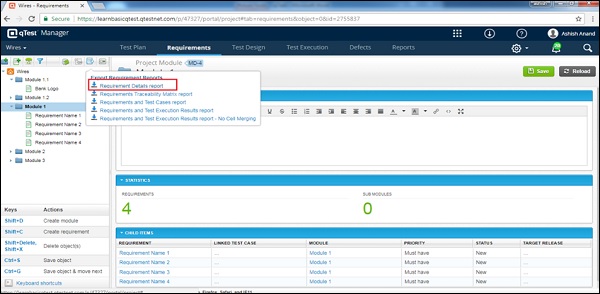
“导出需求”向导将打开,其中包含包含需求详细信息的列。以下屏幕截图显示了导出要求向导。

步骤 3 – 从左到右选择框选择要求字段(所有需要导出的字段)。通过使用右侧的向上和向下箭头,您可以重新排列导出文件中需求字段的显示顺序。您还可以选择 HTML 或 XLS 形式的单选按钮。Following screenshot displays the settings of the wizard, when HTML is selected as the exported file.
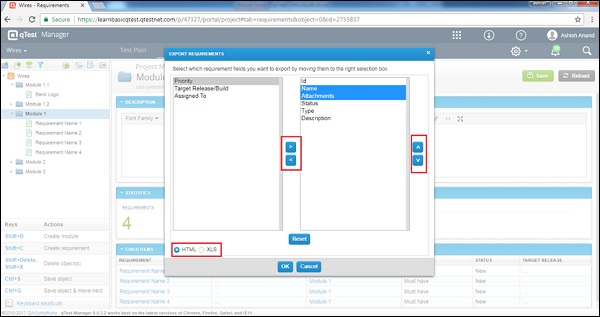
步骤 4 – 选择 XLS 格式,会出现一个额外的复选框,用于确认将要求合并到一张纸中。单击复选框,每个模块将导出为包含要求的单独工作表。
以下屏幕截图显示了向导中的 XLS 导出设置。
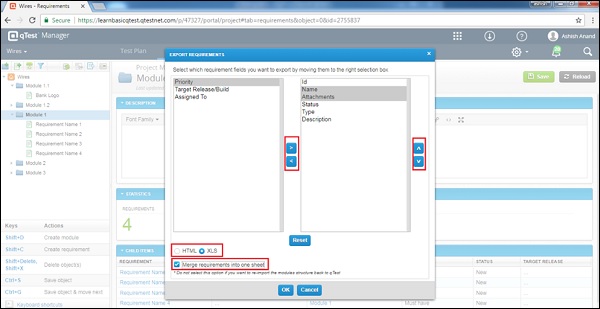
-
单击重置按钮会将所有需求字段设置为默认导出。所有设置都将更改为默认值。
-
单击“取消”按钮将关闭向导,并且控件将被发送回“需求”选项卡。
-
单击“确定”按钮会将需求导出到向导中选择的文件中。
以下屏幕截图显示了一个示例导出的 HTML 文件。
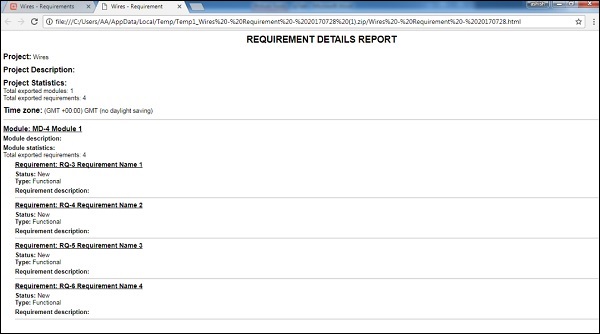
以下屏幕截图显示了导出的 XLS 文件示例。这是封面。
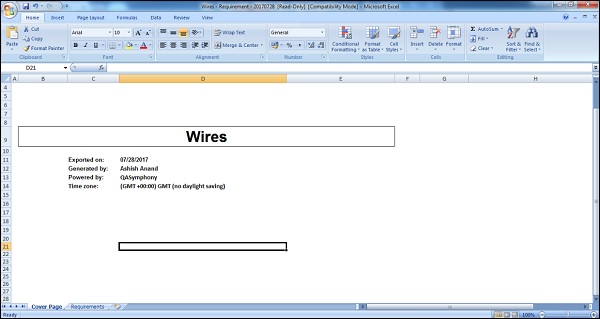
以下屏幕截图显示了导出的需求。
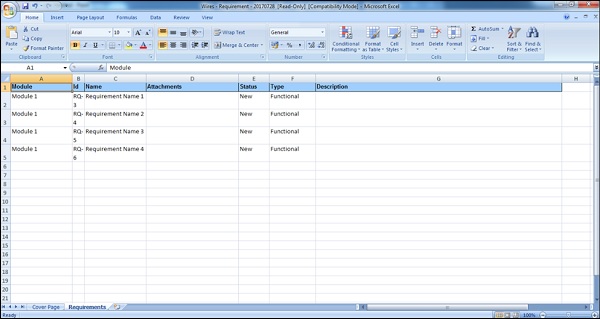
您可以选择一次导出一个模块的个别需求。通过选择根文件夹,您将能够导出根文件夹的模块和子模块中存在的所有需求。
